Den målrettede frikoblingen av objekter, som i dette tilfellet gassbeholderen på en lastebil, er en sentral del av komposisjonen i Photoshop. Det lar deg sette inn objekter sømløst i forskjellige bakgrunner og oppnå en imponerende visuell effekt. I denne veiledningen fokuserer vi på å frikoble gassbeholderen fra lastebilen mot en strålende hvit bakgrunn, samtidig som vi rekonstruerer deler av gassbeholderen for å oppnå et harmonisk helhetsinntrykk.
Viktigste oppdagelser
- Bruken av maskeringsmodus gjør det lettere å frikoble objekter nøyaktig.
- Kanalberegning er en nyttig teknikk, men kan være problematisk med uskarpe konturer.
- Å rekonstruere deler av objektet er viktig for å skape et komplett bilde som ser bra ut i komposisjonen.
Trinn-for-trinn-guide
Trinn 1: Forberede lastebilbildet
Start med bildet av lastebilen, som allerede er frikoblet fra en annen vinkel. Fokuset ditt ligger nå på bakparten, gassbeholderen. Sørg for at bildet er plassert på en hvit bakgrunn for å se kontrastene senere.

Trinn 2: Velge rødfargekanalen
For å frikoble gassbeholderen effektivt, start med kanalpanelet. Kontroller rødfargekanalen, da den vanligvis gir høye kontraster. Du kan imidlertid støte på problemer hvis konturene er myke og uskarpe.

Trinn 3: Kanalberegning
Gå til kanalberegningen, velg rødfargekanalen og kalkuler utvalget for å lage en matt svart-hvitt-maske. Pass på å aktivere forhåndsvisning for å se konturene.
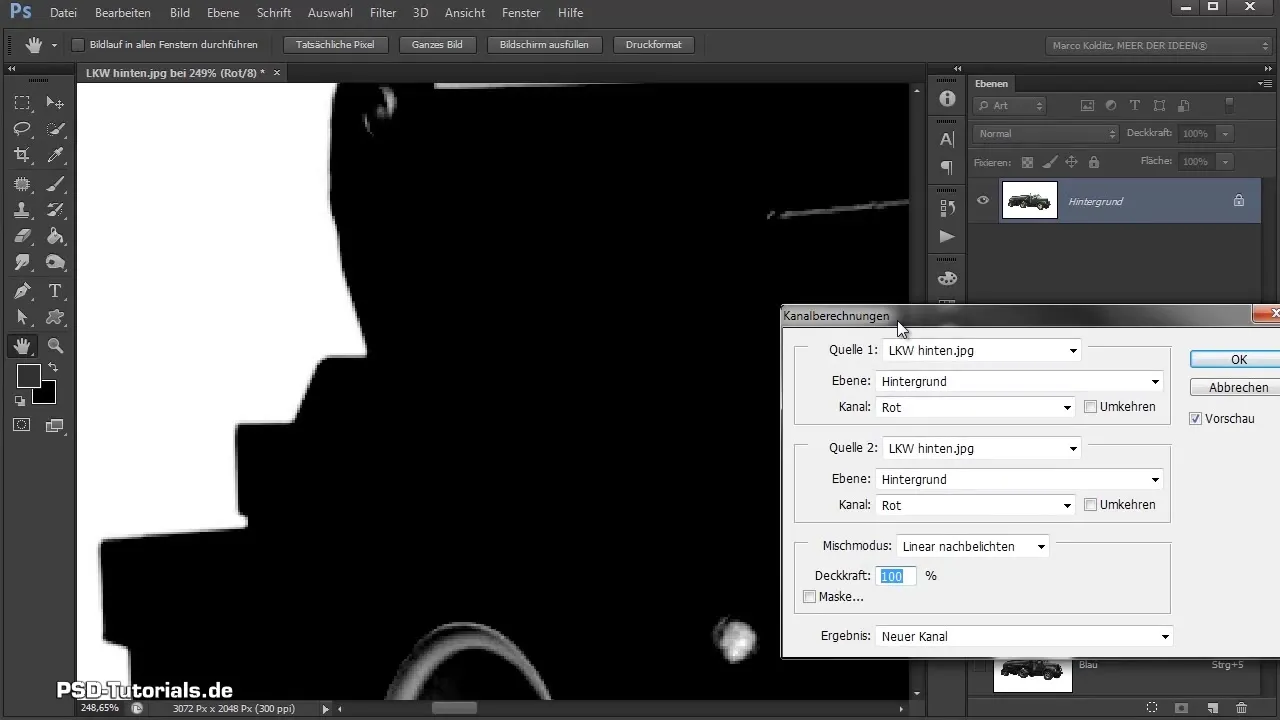
Trinn 4: Aktivere maskeringsmodus
Hvis kanalberegningen ikke gir de ønskede resultatene, bytt til maskeringsmodus. Her kan du nøyaktig markere området uten å gå over i det hvite området. Fokuser på de mørke, tette områdene av gassbeholderen.

Trinn 5: Etterligne konturene
Gå langs konturene av gassbeholderen og ta deg tid til å jobbe ut de fine detaljene også. Hold nede Shift-tasten for å lage rette linjer der det er nødvendig.
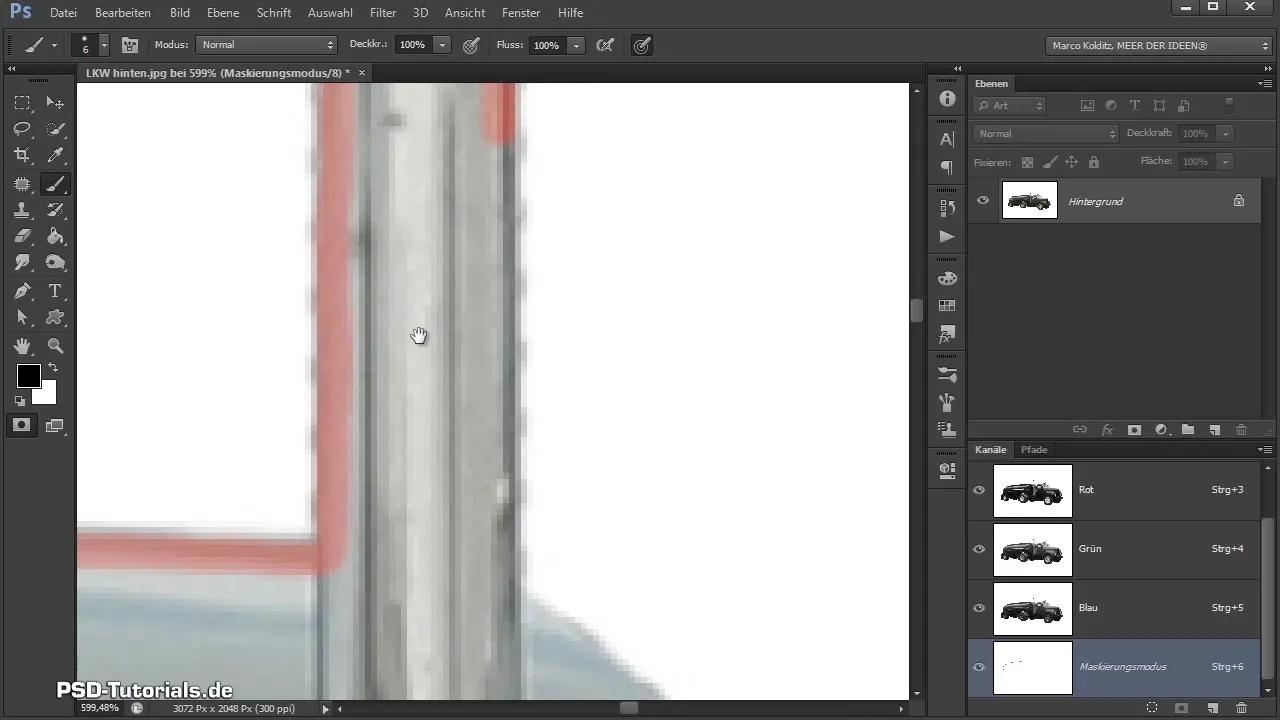
Trinn 6: Frikobling av gassbeholderen
Når du har etterlignet konturene, kan du frikoble gassbeholderen. Lag et nytt hjelpelag i en mørk farge for å sjekke resultatet av arbeidet ditt.

Trinn 7: Rekonstruksjon av manglende deler
Gå tilbake til laget til lastebilen for å rekonstruere manglende deler av gassbeholderen. Bruk lasoverktøyet for et grovt utvalg, og legg deretter til et nytt lag for å redigere disse delene.

Trinn 8: Speiling og transformering
Bruk transformasjonsalternativene for å speile og tilpasse den rekonstruerte delen av gassbeholderen. Sørg for at dimensjoner og perspektiver stemmer.

Trinn 9: Finjustering og påføring av maske
Etter transformasjonen blir en maske påført for å fjerne overflødige områder slik at gassbeholderen ser realistisk ut. Sjekk resultatet igjen og igjen for å sikre at alt harmonerer godt.
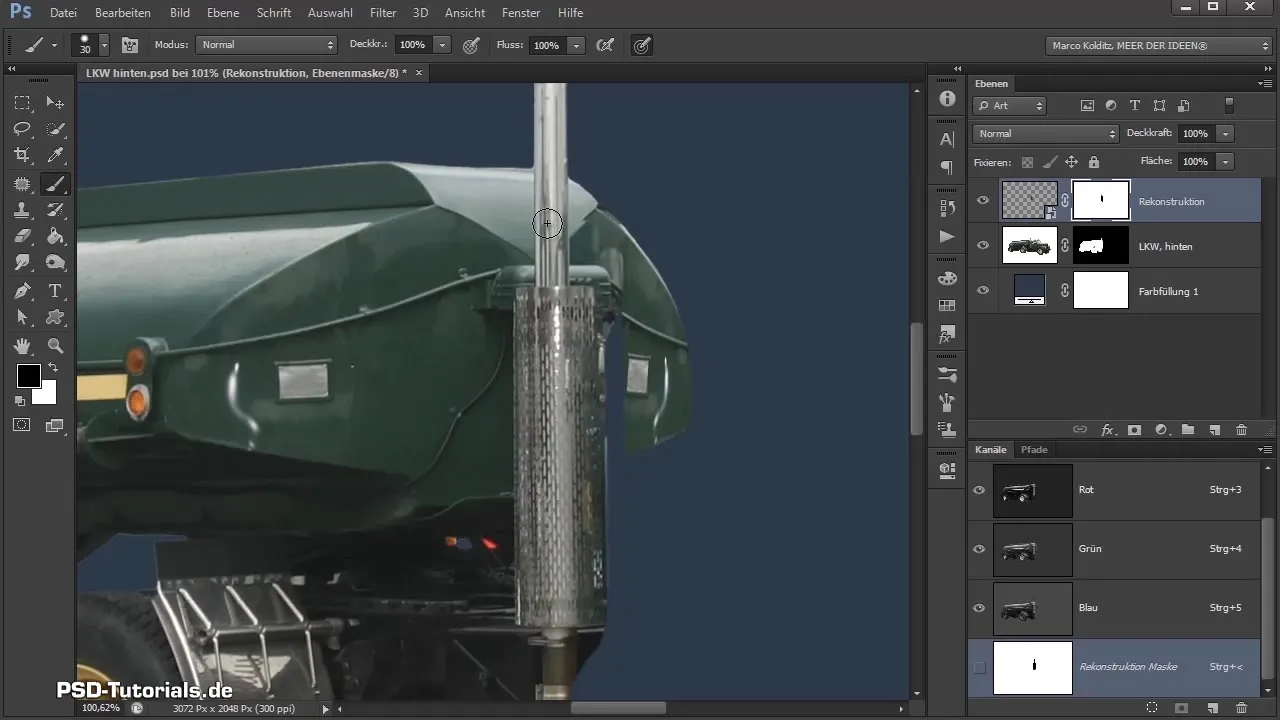
Trinn 10: Justering av bakgrunner og siste gjennomgang
Skjul bakgrunnslaget og lag et svømmerlag for lastebilen. Bruk hurtigtastene for å gruppere lagene og dra lastebilen til lerretet. I neste økt vil du kombinere gassbeholderen med fronten.

Sammendrag - Kunsten å frikobling: Slik optimaliserer du gassbeholderen på lastebilen din i Photoshop
I dagens veiledning har du lært hvordan du presist frikobler gassbeholderen på en lastebil og rekonstruerer manglende deler for å oppnå en perfekt komposisjon. Viktigheten av detaljert arbeid og fleksibiliteten til Photoshop har vist deg at veien til det perfekte bildet ofte går via kreative løsninger.
Vanlige spørsmål
Hvordan frikobler jeg konturene av gassbeholderen best?Bruk maskeringsmodus for å arbeide nøyaktig og unngå overflødige hvite områder.
Når er kanalberegning nyttig?Det er nyttig når konturene er skarpe og det er en klar kontrast mellom objektet og bakgrunnen.
Hvordan kan jeg rekonstruere deler av lastebilen?Bruk lasoverktøyet og opprett et nytt lag for å tilpasse den rekonstruerte formen i henhold til de allerede eksisterende delene.


